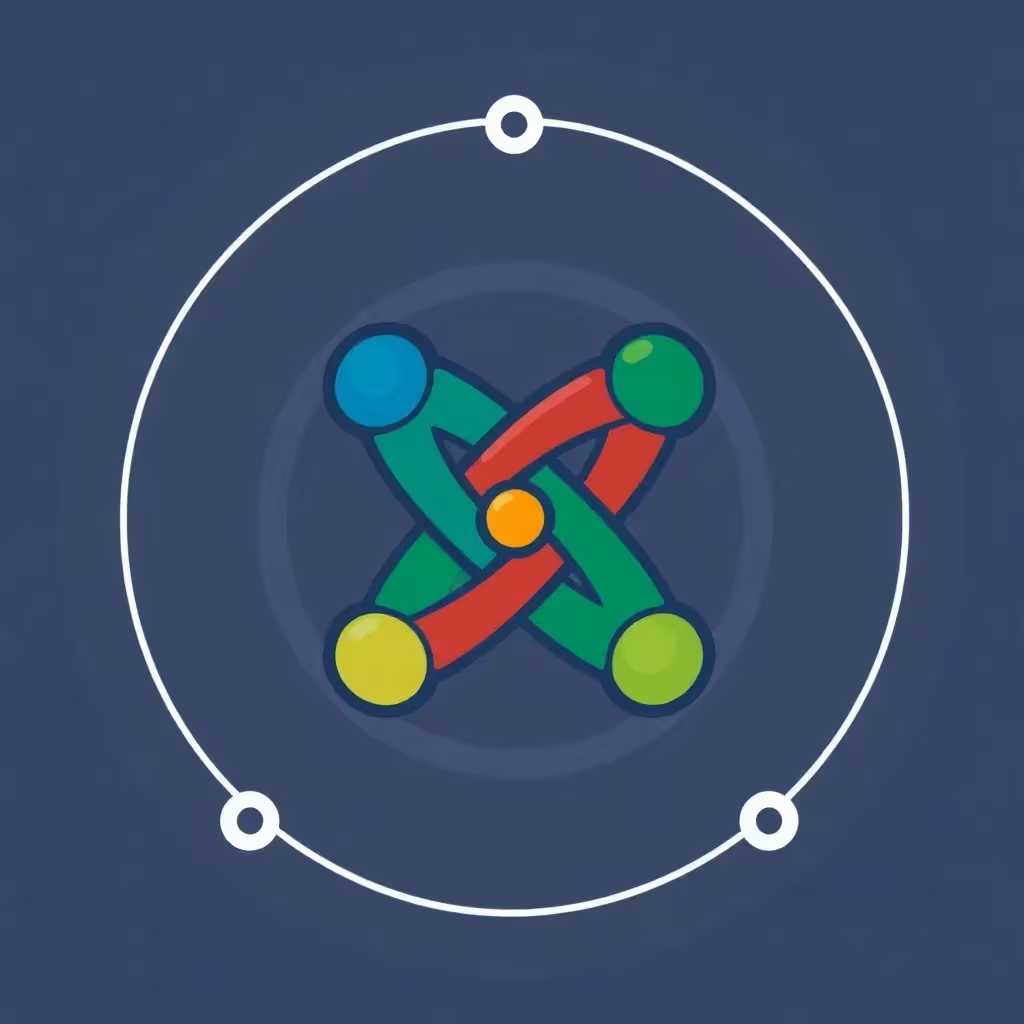Manchmal kann es nötig werden, die Sprache bei WordPress nachträglich zu ändern, zum Beispiel, wenn man sich WordPress im Original und englischer Sprache heruntergeladen hat. Doch das Ändern der Sprache von diesem Programm ist recht einfach, wenn man weiß, wie es geht. In einfachen 3 Schritten ist es möglich, WordPress nachträglich auch auf deutsch umzustellen.
Schritt 1: Die deutsche Sprachdatei herunterladen
Wenn Sie ein deutschsprachiges WordPress verwenden möchten, haben Sie die Möglichkeit, vom Beginn an eine deutsche Version (zum Beispiel „WordPress-DE“-Edition) zu installieren. Ein Einstellen der Sprache ist dann nicht nötig, da diese dem Standard entspricht. Doch auch bei der Installation der originalen Version brauchen Sie nicht verzweifeln, denn Sie können die Sprache nachträglich ändern. Dazu benötigen Sie nur eine deutsche Sprachdatei, die Sie auf der offiziellen Webseite „WordPress Deutschland“ finden. Achten Sie jedoch darauf, dass die gewählte Sprachdatei mit Ihrer installierten WordPress Datei kompatibel ist, d. h. dass die heruntergeladene WordPress Version auf Ihrem Gerät mit der von Ihnen gewählten Sprachdatei übereinstimmt. Die Sprachdatei beinhaltet mehrere Dateien, welche alle die Endung „mo“ und „po“ besitzen.
Sie können sich zwischen 2 Versionen entscheiden, einer persönlicheren „Du“ und einer formelleren „Sie“ Version. Wenn man bisher immer nur das informative Format mit der Anrede „Du“ kaufen konnte und das formale separat installieren musste, so kann man sich nun die benötigte Version von Beginn an aussuchen und verwenden.
Schritt 2: Das Auspacken der Dateien
Die heruntergeladene ZIP-Datei muss nun auf der lokalen Festplatte entpackt werden. Sie besitzen nun neben den Dateien, die Sie für die Spracheinstellung benötigen, auch die Themes „TwentyTen“ und „TwentyEleven“ als Standard. Nach dem Öffnen des Explorers können Sie die ZIP Datei durch einfaches Anklicken entpacken. Nach weiteren zweimaligem Anklicken des Ordners kannst Du nun die Dateien sehen. Im Speziellen beinhaltet die Sprachdatei die folgenden Inhalte:
– continents-cities-de_DE.mo
– admin-network-de_DE.mo
– admin-de_DE.mo
– de_DE.mo
– continents-cities-de_DE.po
– admin-network-de_DE.po
– admin-de_DE.po
– de_DE.po
Schritt 3: Das Hochladen der Dateien in den Webserver
Das Hochladen funktioniert über das FTP Programm. Öffnen Sie den Ordner „de_DE“ in diesem Programm und klicken anschließend auf der rechten Seite (Webordner) die Datei „wp-content“ einmal anklicken und anschließend auf den Vermerk „languages“. Kopieren Sie nun alle Dateien der Sprachdatei mit den Endungen „mo“ und „po“ und ziehen Sie sie in das rechte Feld, also den Webordner. Genauso verfahren Sie nun mit den Ordnern „plugins“ und „themes„.
Verschieben Sie nun nach dem gleichen Prinzip die Datei „wp-config.php“ aus dem Webordner (rechts) auf die linke Seite, um ihn zu bearbeiten. Öffnen Sie die Datei „wp-config.php“ mit Ihrem Texteditor. Bearbeiten Sie die Textzeile „define(‚WPLANG‘, “);“, indem Sie den Dateinamen „de_DE“ hinzufügen. Das sieht dann so aus: „define(‚WPLANG‘, ‚de_DE‘);“. Den Arbeitsschritt speichern. Somit haben Sie die Datei konfiguriert und dem Programm WordPress mitgeteilt, dass es in Zukunft die deutsche Sprachdatei verwenden soll. Verschieben Sie die Datei wieder zurück auf den Webordner und gehen Sie im Anschluss auf die Seite von WordPress. Im Moment sehen Sie dort alles noch in englischer Sprache. Wenn Sie die Seite nun aber aktualisieren oder einfach auf „HOME“ klicken, dann erscheint das Schriftbild in der gewünschten Sprache Deutsch.
Fazit
In nur wenigen Schritten und höchstens 5 Minuten können Sie nachträglich Ihr WordPress Programm auf deutsch umstellen. Dies geht natürlich auch in jeder anderen gewünschten Sprache, in der Sie in Zukunft arbeiten möchten. Dazu benötigen Sie dann nur das jeweilige Sprachprogramm.